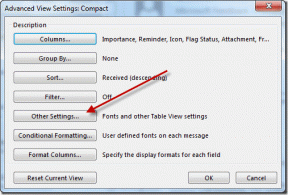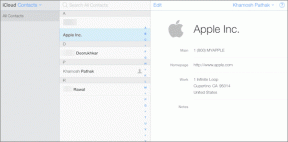6 התיקונים הטובים ביותר עבור הצעות חיפוש של Google שאינן מוצגות בספארי ב-Mac
Miscellanea / / April 28, 2023
גוגל הוא מנוע החיפוש המוגדר כברירת מחדל בספארי. יש לך אפשרות לשנות את מנוע החיפוש המוגדר כברירת מחדל בספארי. אבל רובנו מסתמכים על הצעות חיפוש Google המופיעות בהתאם למה שאנחנו מחפשים באינטרנט. הצעות אלו עוזרות כאשר אנו מחפשים משהו ספציפי.
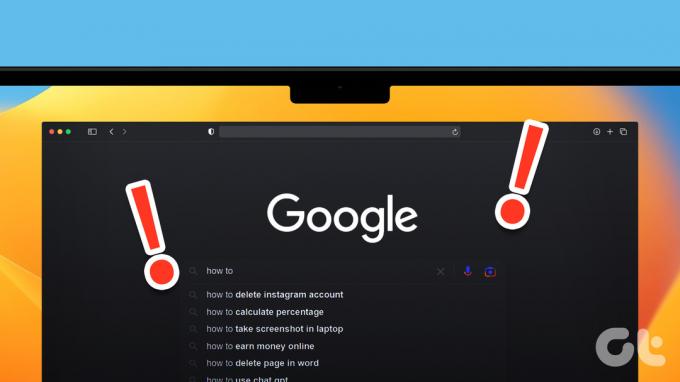
המשמעות היא שאולי לא תקבל את התוצאה המדויקת עבור השאילתה שלך אם הצעות החיפוש יפסיקו להופיע. אם זה קורה לך, הפוסט הזה ישתף כמה פתרונות עובדים כדי לתקן הצעות לחיפוש Google שלא מוצגות ב-Safari ב-Mac.
1. נקה את המטמון והעוגיות של Safari
הפתרון הראשון שאנו ממליצים עליו הוא ניקוי המטמון ונתוני האתר בספארי. העדפות דפדפן האינטרנט שלך מאוחסנות כמטמון וקובצי Cookie על ידי Safari כדי לספק חווית גלישה מהירה יותר ב-Mac שלך. אבל אם ההצעות של חיפוש Google לא מוצגות, אתה יכול לנסות ניקוי המטמון של Safari וקובצי Cookie של אתר Google כדי לבדוק אם זה פותר את הבעיה. אם לא, עיין בפתרונות הבאים.
2. כפה יציאה והפעל מחדש את Safari
תאמינו או לא, אבל לפעמים כשמשהו מוזר קורה בתוך אפליקציה ב-Mac, כל מה שצריך הוא להפסיק בכוח ולהפעיל מחדש את האפליקציה. כך תוכל לנסות את אותו הדבר עבור ספארי.
שלב 1: לחץ על הלוגו של אפל בפינה השמאלית העליונה.

שלב 2: בחר בכוח יציאה.

שלב 3: בחר Safari מרשימת היישומים ולחץ על כפתור יציאה מכוח.

שלב 4: לחץ שוב על Force Quit כדי לאשר.

שלב 5: הפעל מחדש את Safari ובדוק אם הבעיה נפתרה.

3. כבה את הרחבות ספארי
הרחבות ב-Safari מעצימות את הפונקציונליות ומעניקות לך יותר אפשרויות להפוך את הפעלות הגלישה שלך לפרודוקטיביות יותר. עם זאת, הרחבות מסוימות עלולות להיות פגומות עם הזמן עקב מחסור בעדכונים. זה יכול לגרום לבעיות כמו הצעות לחיפוש Google שלא יופיעו. כך תוכל לנסות לכבות תוספים ולבדוק אם זה פותר את הבעיה.
שלב 1: הקש על Command + מקש הרווח כדי לפתוח את Spotlight Search, הקלד ספארי, ולחץ על Return.

שלב 2: לחץ על Safari בפינה השמאלית העליונה.

שלב 3: בחר הגדרות מתפריט ההקשר.

שלב 4: לחץ על הכרטיסייה הרחבות בחלון ההגדרות.

שלב 5: לחץ על תיבת הסימון שליד שם תוסף כדי להשבית אותו.

שלב 6: השאר את חלון ההגדרות פתוח ובדוק אם מופיעות הצעות לחיפוש Google.
אם לא, חזור על אותם שלבים כדי לבדוק איזה תוסף גורם לבעיה.
לאחר שתמצא את התוסף הזה, לחץ על הסר התקנה מתחת לשמו כדי להסיר אותו.

4. השבת את הגבלות התוכן
ה תכונת זמן מסך ב-Mac שלך מאפשר לך להשתלט על פרטיות התוכן והגבלות עבור אפליקציות כמו Safari. אתה יכול להגביל את הגישה לתוכן אינטרנט על ידי הגבלת אתרים למבוגרים או מתן אפשרות לכמה אתרים ספציפיים. אבל ייתכן שבגלל מגבלות תוכן, ההצעות של חיפוש Google אינן מופיעות. אז אנו מציעים להשבית אותו לזמן מה ולבדוק אם זה פותר את הבעיה.
שלב 1: הקש על Command + מקש הרווח כדי לפתוח את Spotlight Search, הקלד הגדרות מערכת, ולחץ על Return.

שלב 2: לחץ על זמן מסך מהתפריט השמאלי.
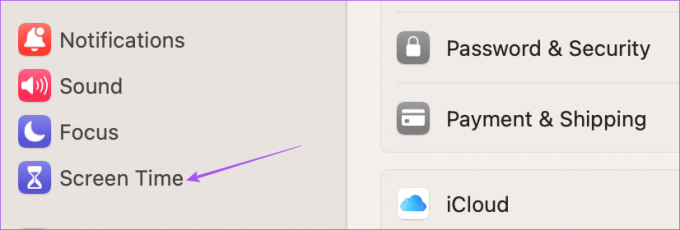
שלב 3: בחר תוכן ופרטיות.

שלב 4: לחץ על הגבלות תוכן.

שלב 5: בחר בתפריט הנפתח לצד גישה לתוכן אינטרנט.

שלב 6: בחר גישה בלתי מוגבלת.

שלב 7: לחץ על סיום בצד ימין למטה כדי לאשר.

שלב 8: סגור את החלון ופתח את Safari כדי לבדוק אם הבעיה נפתרה.

5. עדכן את Safari
עשויות להיות בעיות מסוימות עם הגרסה הנוכחית של Safari ב-Mac שלך. לכן אנו ממליצים לעדכן את הגרסה של Safari על ידי התקנת גרסת macOS חדשה.
שלב 1: הקש על Command + מקש הרווח כדי לפתוח את Spotlight Search, הקלד חפש עדכוני תוכנה, ולחץ על Return.

שלב 2: אם קיים עדכון זמין, הורד והתקן אותו.
שלב 3: לאחר מכן, פתח את Safari ובדוק אם הבעיה נפתרה.

6. עבור לדפדפן חדש אם שום דבר לא עובד
אם אף אחד מהפתרונות לא עבד עבורך עד כה, נסה לעבור לדפדפן אחר כמו Google Chrome, Microsoft Edge או Firefox. אתה יכול להשתמש בקישורי ההורדה למטה עבור ה-Mac שלך.
הורד את Chrome עבור Mac
הורד את Edge Browser עבור Mac
הורד את Firefox עבור Mac
קבל הצעות לחיפוש בגוגל
פתרונות אלה יעזרו לך לקבל את ההצעות לחיפוש Google על סמך מה שאתה מחפש. אם אתה עוקב אחר התוכן מאתר מסוים, תוכל להפעיל התראות עבור אתר זה ב-Safari. אבל במקרה שאתה לא שומע את צליל ההתראה, בדוק את הפוסט שלנו המציע את התיקונים הטובים ביותר עבורם צליל ההתראות של Safari לא עובד ב-Mac.
עודכן לאחרונה ב-27 באפריל, 2023
המאמר לעיל עשוי להכיל קישורי שותפים שעוזרים לתמוך ב-Guiding Tech. עם זאת, זה לא משפיע על שלמות העריכה שלנו. התוכן נשאר חסר פניות ואותנטי.
נכתב על ידי
פארוש צ'אודרי
ביטול המסתורין של עולם הטכנולוגיה בצורה הפשוטה ביותר ופתרון בעיות יומיומיות הקשורות לסמארטפונים, מחשבים ניידים, טלוויזיות ופלטפורמות הזרמת תוכן.